Metadata er nøkkelen til strukturert og effektiv bildebehandling. Enten det er opphavsrettsinformasjon, vurderinger, stikkord eller GPS-data – all denne informasjonen øker verdien av bildene dine og gjør det lettere å søke og organisere dem senere. Denne veiledningen viser deg hvordan du kan lese, endre og effektivt bruke metadata i Capture One Pro for å forbedre arbeidet ditt som fotograf.
Viktige funn
- Metadata hjelper til med å kategorisere bilder og gjøre søket raskere.
- Capture One Pro gjør det enkelt å legge til og redigere metadata.
- Bruken av merknader og stikkord forbedrer kommunikasjonen og organiseringen.
Trinn-for-trinn-guide
Trinn 1: Se metadata i Capture One Pro
Åpne Capture One Pro og velg mappen med bildene dine. Klikk på informasjonsikonet (i) øverst til høyre for å åpne metadatafanen. Her ser du metadataene, all grunnleggende informasjon om bildet ditt blir vist.

Trinn 2: Legg til merknader
For å legge til merknader til et bilde, gå til merknadspanelet. Med pennverktøyet kan du tegne i bildet for å fremheve bestemte områder som skal endres eller redigeres. Velg en markant pennfarge for å gjøre merknadene tydeligere. Ikke glem å justere pennstørrelsen for presis arbeid.
Trinn 3: Organiser stikkord
Bruk stikkordbiblioteket til å kategorisere bildene dine. Du kan legge til stikkord for et bilde ved å klikke i stikkordfeltet og skrive inn de ønskede begrepene. For eksempel kan du tildele "kvinne", "grønn" eller "natur" som stikkord ved å trykke Enter-tasten etter hvert begrep.
Trinn 4: Bruk stikkord på flere bilder
For å bruke stikkord på en gruppe bilder, velg det første bildet og hold nede Shift-tasten mens du velger det siste bildet. Sørg for at alle bildene imellom også er valgt. Klikk deretter på dobbeltpilikonet for å overføre de valgte stikkordene til alle valgte bilder.
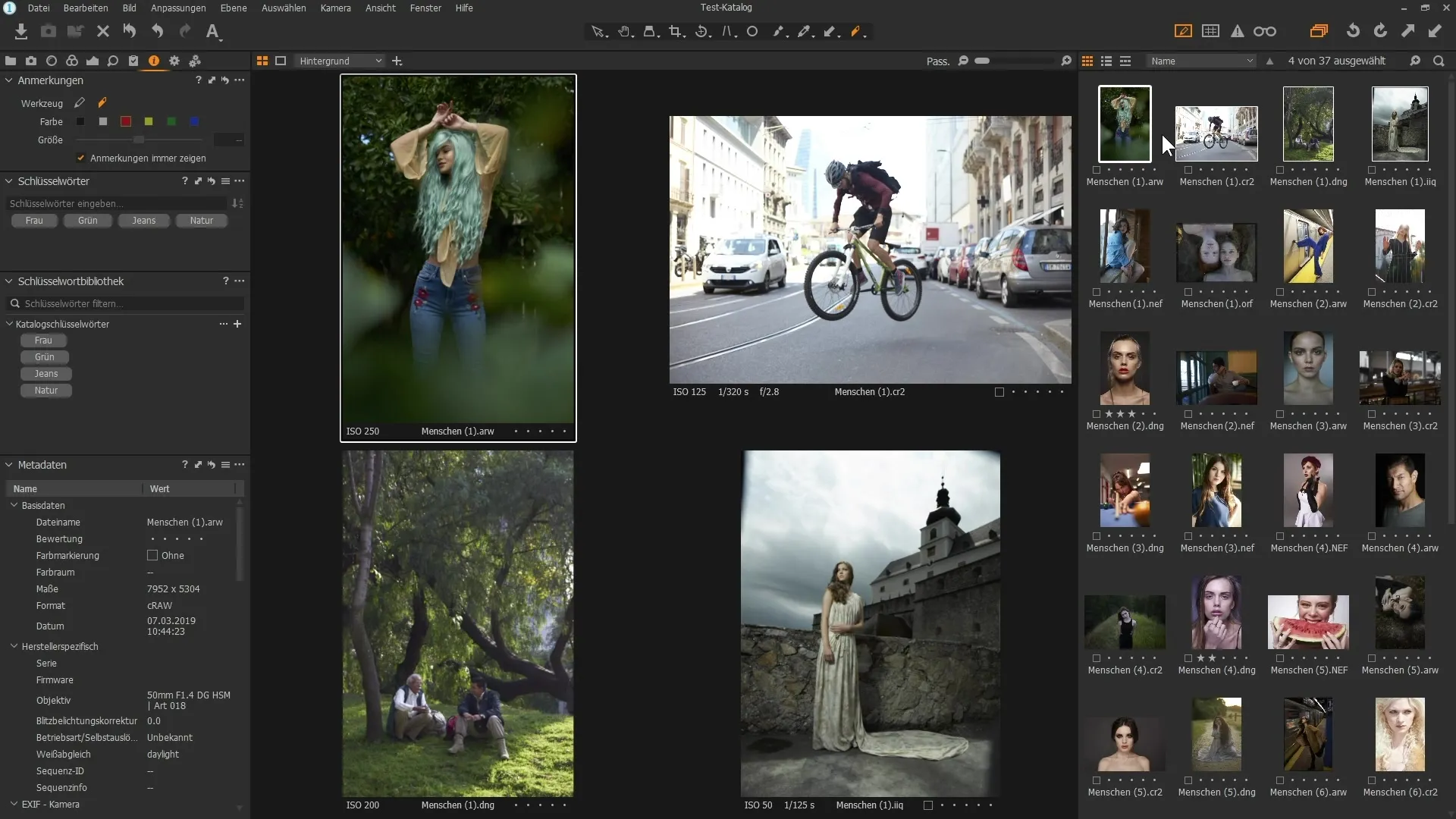
Trinn 5: Fjern stikkord
Hvis du ønsker å fjerne stikkord fra et bilde eller flere bilder, velg det aktuelle bildet og klikk på "x" ved siden av stikkordet. Alternativt kan du også fjerne alle stikkordene på én gang ved å trykke på dobbeltpilikonet i toppområdet igjen.
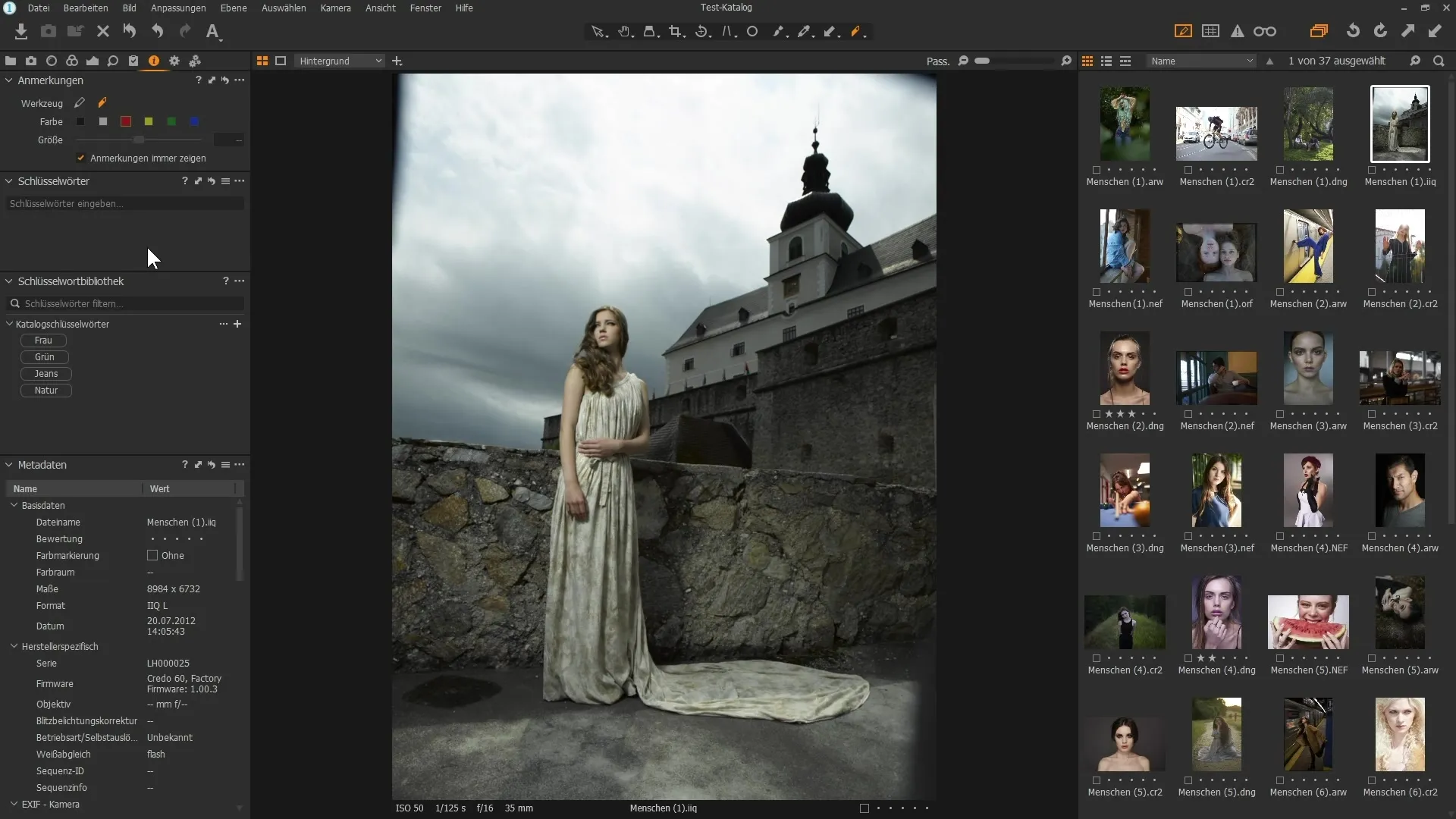
Trinn 6: Juster metadata for et bilde
Velg bildet hvis metadata du vil justere. Hvis du har valgt flere bilder, må du sørge for at hovedbildet er aktivt. Nå kan du justere metadataene som filnavn, vurdering og tekniske detaljer. Denne informasjonen er ikke bare viktig for organiseringen, men også for de som lærer seg fotografering.
Trinn 7: Legg til kontaktinformasjon
I metadataene kan du også lagre kontaktinformasjon ved å skrive inn navn, adresse og annen informasjon som telefonnumre. Denne informasjonen er nyttig når du deler bildene online og forventer henvendelser fra interesserte.
Trinn 8: Lagre forhåndsinnstillinger
For å spare tid kan du lagre en forhåndsinnstilling for metadata. Klikk på hamburgerikonet for å lagre brukerforhåndsinnstillingene. På den måten kan du bruke de samme metadataene på alle nyimporterte bilder når du importerer bilder.
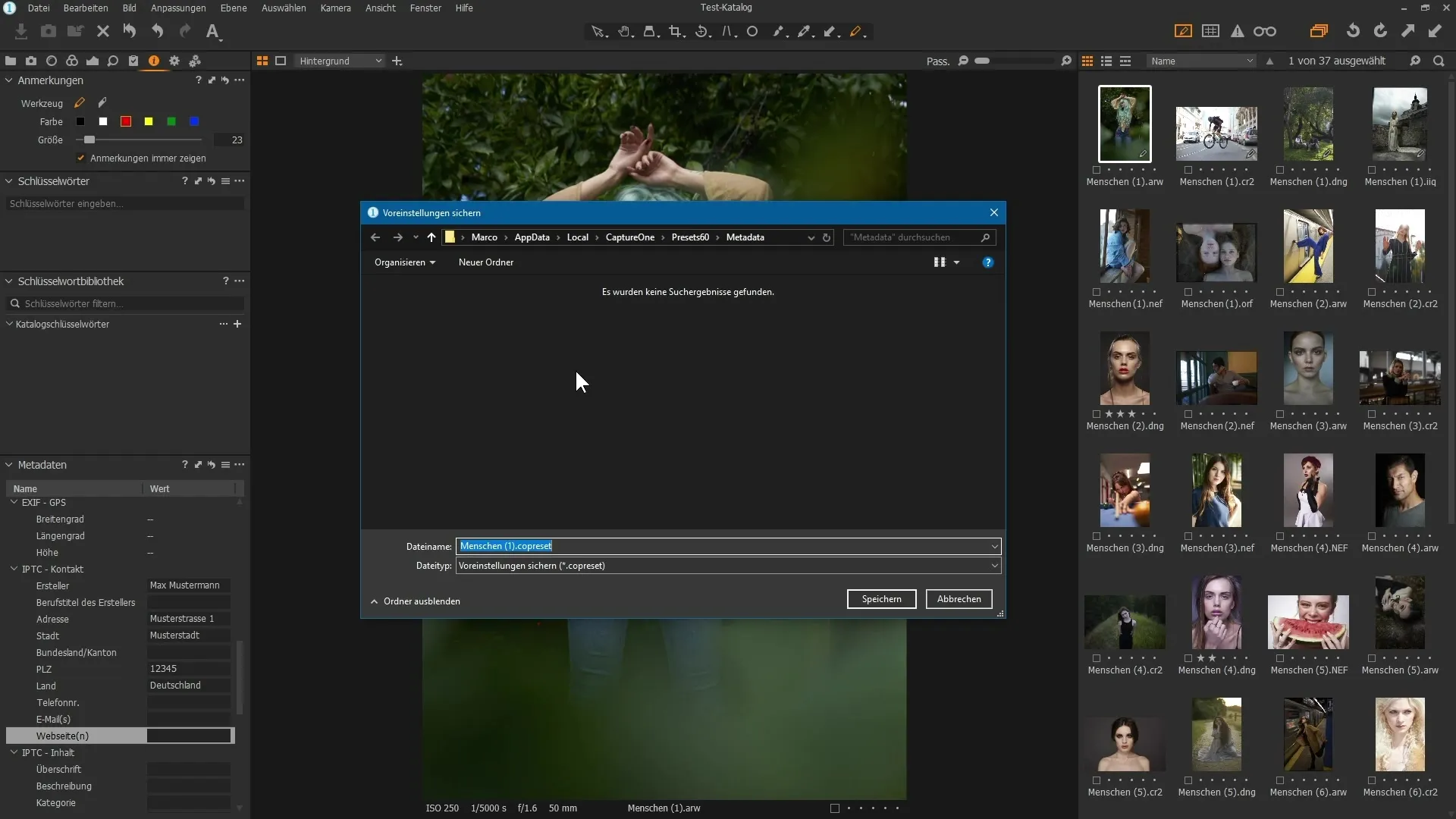
Trinn 9: Import av bilder
For å importere et bilde, velg det aktuelle ikonet og last opp bilder fra USB-minnet eller en annen lagringsplass. Sørg for at forhåndsinnstillingen for metadata allerede er aktiv, slik at den brukes på de nyimporterte bildene.
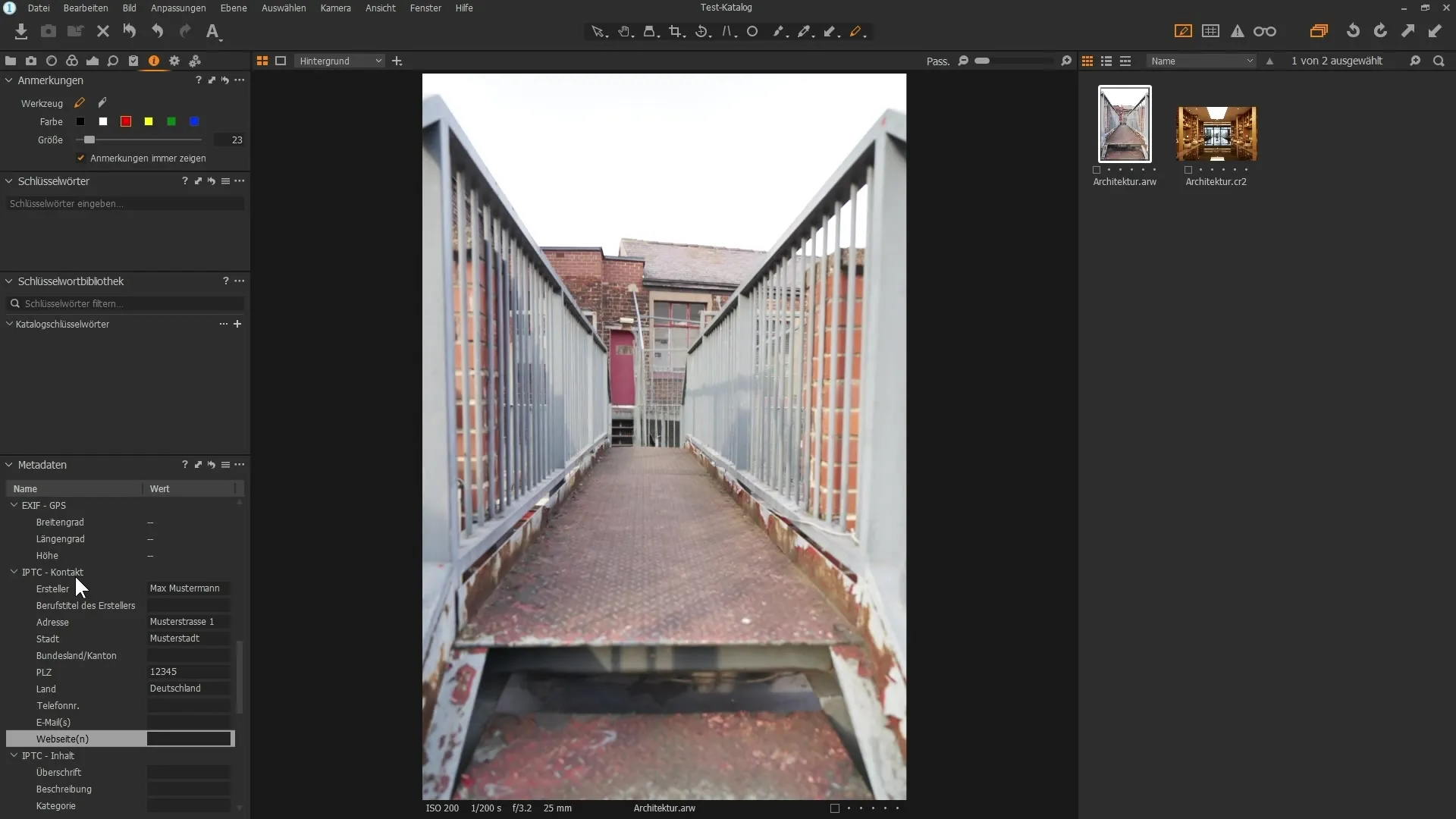
Trinn 10: Fornuftig bruk av metadata
Bruk metadataene til å filtrere og sortere bildene dine. Dette gjør det enkelt å raskt finne tilbake til bildet du leter etter, basert på vurderinger eller spesifikke egenskaper. Husk at du bør ta deg tid til å tildele metadata slik at de blir så detaljerte som mulig.
Oppsummering – Metadata i Capture One Pro: Slik optimerer du bildene dine
Å arbeide målrettet med metadata i Capture One Pro åpner en rekke muligheter for organisering og vurdering av bildene dine. Fra merknader til stikkord og kontaktinformasjon – med disse funksjonene kan du effektivt administrere din digitale fotografering.
Vanlige spørsmål
Hvordan kan metadata forbedre organiseringen av bildene mine?Metadata hjelper til med å kategorisere bilder og gjøre dem lett tilgjengelige, noe som betydelig forbedrer organiseringen.
Kan jeg legge til merknader i bildene mine?Ja, du kan tegne merknader direkte på bildene for å gi ytterligere informasjon eller instruksjoner.
Hvordan fjerner jeg stikkord fra bilder?Du kan fjerne stikkord manuelt ved å klikke på "x" ved siden av stikkordet, eller tilbakestille alle på en gang.
Hva er fordelene med å lagre kontaktinformasjon i metadataene?Kontaktinformasjon hjelper folk med å nå deg hvis noen ønsker å bruke bildet ditt.
Hvordan lagrer jeg forhåndsinnstillinger for metadata?Klikk på hamburgerikonet i Capture One Pro for å lagre brukerforhåndsinnstillingene.


